
【教員×Excel】所見作成に使える時短テクニック3選
みなさん、こんにちは。
最近「所見はなくてもいいのではないか」と、話題になっていることがありますが、まだまだ「なくなる」様子もなさそうですね。
所見は、生徒に合わせて書きますので、書くことを自体を自動化することはできません。
しかし、これから紹介するテクニックを使うことで、よりスムーズな作成できます。
私は、これらのテクニックを使うことで、所見に対する抵抗感を減らすことができています。
◆関数「LEN」を使って、文字数を確認する
所見を書いていると、気になるのが「文字数」です。
短すぎると印象が悪いですし、長すぎても枠に収まらない可能性があります。
また、他の生徒と差がでてしまうことも避けたいですよね。
大切なことは、「何文字書いているのか」を確認することです。
そんな時に使える関数が「LEN」です。
「LEN」を使うと、文字数を自動でカウントしてくれます。

このように所見を作成しているとして、まずは、「安藤義治」さんの所見の文字数をカウントします。
緑色のセル(D2)に数式を入力します。
「=LEN(C2)」
以上です。
あとは、この数式をコピーして貼り付ければ、全員分の文字数がカウントできます。

所見を入力する前にこの数式を入れておけば、文字数を確認しながら所見を考えることができます。
◆「&」を使って、文の最初に「・」や「空欄」を入れる
所見が完成した後に、こんなことってありませんか?
文の最初に「空欄」を入れ忘れた。
この学校は文の最初に「・」を付けるなんて、知らなかった。
こういった、作成後のトラブルに対応するテクニックとして有効なのが「&」を使うことです。
先ほどの所見の最初に「・」を付けるという作業を、以下の手順で行います。
使っていないセルに「・」を入力する
「・」と所見を「&」でつなげる
もとの場所に貼り付ける
▼使っていないセルに「・」を入力する
まずは、使っていないセルに「・」を入力します。
今回は、「F1」とします。

▼「・」と所見を「&」でつなげる
続いて、「・」と所見を「&」でつなぐ数式を入力します。
今回は、「F列」に入力していきます。

『F2』に入力する数式
「=$F$1&C2」
これで、「F1」の「・」と、「C2」の所見をくっつけることができます。
※「F1」は「絶対参照」にしておきましょう。
あとは、この数式をコピーして貼り付ければ、全員分が完了します。
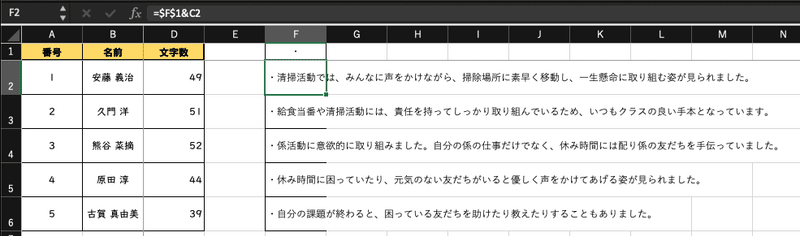
▼もとの場所に貼り付ける
最後に、「・」がついた所見を、もともと所見を入力する場所(C列)に貼り付けます。
F列をコピーして、「値のみの貼り付け」をしましょう。

値のみの貼り付けは
『Ctrl』+『Alt』+『V』を押した後、『V』を押して、『Enter』を押すと、スマートに実行できます。
なお、今回は「・」を入力する方法でしたが、「空欄」を入力することも可能です。
その場合は、「F1」セルに、「・」ではなく「スペース」を入力しましょう。
◆「置換」を使って、一括して訂正する
所見を作成し、管理職に提出すると、必ず訂正が入りますよね。
特に、「どっちでもいいやん!」と思うような表現で、学校全体として統一させるために訂正を指示されることもあります。
例えば
「友達」と「仲間」
「学級」と「クラス」
「気付く」と「気づく」
「一人一人」と「ひとりひとり」
などです。
そのような訂正を、1つ1つ行なっていては、非常に時間がかかります。
そんな時に有効な方法が「置換」です。
「置換」のショートカットキー
『Ctrl』+『H』
所見が入力されているシートで、上記のショートカットキーを押すと、「置換」のウィンドウが表示されます。
今回は、作成した所見の「友だち」という表現を、「仲間」に訂正することとしますので、以下のように入力します。

入力後、「すべて置換」を選択すると、シートに入力されている「友だち」という文字が、全て「仲間」に変わります。

なお、「次を検索」と「置換」を繰り返すことで、ひとつずつ「友だち」という文字を確認しながら、「仲間」に変更することもできます。
◆まとめ
今回は、Excelでの所見作成に関わって、知っておくと便利なテクニックを3つ紹介しました。
関数「LEN」を使って、文字数を確認する
「&」を使って、文の最初に「・」や「空欄」を入れる
「&」を使って、文の最初に「・」や「空欄」を入れる
どれもわかりやすい機能でありながら、所見以外の場面でも応用が効きます。
ぜひ覚えて、活用してみてください。
この記事が気に入ったらサポートをしてみませんか?
